如何在电脑上使用快捷键截取全屏 电脑快捷键截屏的具体操作方法
如何在电脑上使用快捷键截取全屏,在日常电脑使用中,截屏是一个非常常见的操作,使用快捷键截取全屏可以快速方便地获取需要的屏幕信息而不需要花费额外的时间去截取局部屏幕。但是对于一些初学者来说,可能对如何使用电脑快捷键截屏的具体操作方法还不是很熟悉。下面我们就来详细了解一下。
具体方法
方法一:使用电脑自带的截图(全屏)电脑其实都自带有截图的功能,比如截全屏,按下键盘的【Print Screen】,但有的电脑是“PrtSC”。
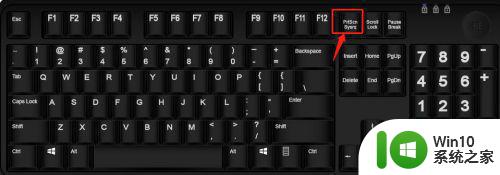
2、直接按下就截好了,但是在屏幕上市没有任何反应的,你需要打开wps文档,粘贴【ctrl + v】 就可以看到刚截好的整个屏幕。

方法二:
1、使用电脑自带的截图(活动窗口)1、截活动窗口也很简单,按下【alt +Print Screen】组合键就可以截取当前活跃的窗口了。

2、比如我想截取有道的窗口,我按下【alt +Print Screen】组合键,效果图就是下面这样的。
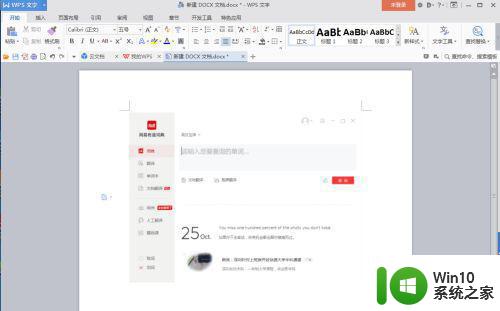 方法三:
方法三:
qq软件自带的截图功能1qq软件自带的截图也很方便,以前经常用。快捷键【ctrl + alt +A】,只要电脑登录了qq,就可以按这个快捷键截图了。

方法四:微信软件自带的截图功能1工作的时候,一般我们都会登录微信,我们也可以直接使用微信的截图功能,按下组合键【alt + A】就可以了哦~
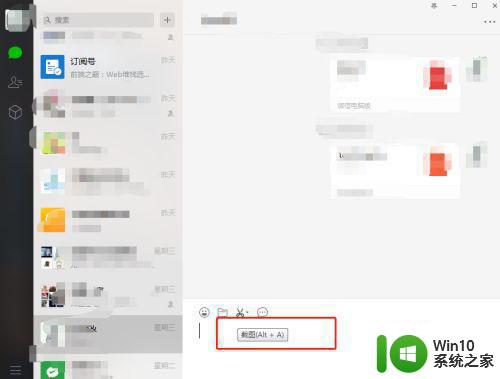
方法五:使用手机拍照
简单直接,我们可以直接手机拍照就好了,但是图像可能会不太清晰哦~

以上是如何在电脑上使用快捷键截取全屏的全部内容的全部步骤,如果有不清楚的地方,请参考小编的步骤进行操作,希望这能对大家有所帮助,感谢您的阅读。
如何在电脑上使用快捷键截取全屏 电脑快捷键截屏的具体操作方法相关教程
- 苹果电脑上的截图快捷键操作方法 苹果电脑如何使用快捷键截取屏幕截图
- 怎么截全屏电脑快捷键 电脑全屏截图快捷键是哪个
- 键盘快捷截屏按哪个键 怎样使用电脑键盘的截图快捷键
- 怎么用快捷键截屏电脑 电脑截屏常用的快捷键有哪些
- 电脑如何快捷键截图全屏 电脑怎么快捷键截图
- 电脑截图快捷键大全 电脑屏幕截图快捷键大全
- 电脑快速截图快捷键设置 电脑屏幕截图快捷键设置方法
- dell电脑截图快捷键 戴尔电脑如何使用截图快捷键
- 笔记本电脑按键截屏方法 如何在笔记本电脑上使用快捷键截取屏幕
- 电脑键盘哪个是截图键 电脑键盘截图快捷键的操作方法
- 键盘如何截屏快捷键 电脑截图的快捷键有哪些
- 苹果截屏快捷键怎么设置 苹果手机如何使用快捷键截屏
- U盘装机提示Error 15:File Not Found怎么解决 U盘装机Error 15怎么解决
- 无线网络手机能连上电脑连不上怎么办 无线网络手机连接电脑失败怎么解决
- 酷我音乐电脑版怎么取消边听歌变缓存 酷我音乐电脑版取消边听歌功能步骤
- 设置电脑ip提示出现了一个意外怎么解决 电脑IP设置出现意外怎么办
电脑教程推荐
- 1 w8系统运行程序提示msg:xxxx.exe–无法找到入口的解决方法 w8系统无法找到入口程序解决方法
- 2 雷电模拟器游戏中心打不开一直加载中怎么解决 雷电模拟器游戏中心无法打开怎么办
- 3 如何使用disk genius调整分区大小c盘 Disk Genius如何调整C盘分区大小
- 4 清除xp系统操作记录保护隐私安全的方法 如何清除Windows XP系统中的操作记录以保护隐私安全
- 5 u盘需要提供管理员权限才能复制到文件夹怎么办 u盘复制文件夹需要管理员权限
- 6 华硕P8H61-M PLUS主板bios设置u盘启动的步骤图解 华硕P8H61-M PLUS主板bios设置u盘启动方法步骤图解
- 7 无法打开这个应用请与你的系统管理员联系怎么办 应用打不开怎么处理
- 8 华擎主板设置bios的方法 华擎主板bios设置教程
- 9 笔记本无法正常启动您的电脑oxc0000001修复方法 笔记本电脑启动错误oxc0000001解决方法
- 10 U盘盘符不显示时打开U盘的技巧 U盘插入电脑后没反应怎么办
win10系统推荐
- 1 雨林木风ghost win10 64位简化游戏版v2023.04
- 2 电脑公司ghost win10 64位安全免激活版v2023.04
- 3 系统之家ghost win10 32位经典装机版下载v2023.04
- 4 宏碁笔记本ghost win10 64位官方免激活版v2023.04
- 5 雨林木风ghost win10 64位镜像快速版v2023.04
- 6 深度技术ghost win10 64位旗舰免激活版v2023.03
- 7 系统之家ghost win10 64位稳定正式版v2023.03
- 8 深度技术ghost win10 64位专业破解版v2023.03
- 9 电脑公司win10官方免激活版64位v2023.03
- 10 电脑公司ghost win10 64位正式优化版v2023.03